Corrija o erro 6032 do desenvolvedor do Call of Duty Vanguard no Xbox
Miscelânea / / April 05, 2023
Call of Duty Vanguard se tornou um jogo muito popular e mais jogado devido aos visuais únicos e à força que cada jogador obtém. No entanto, alguns erros do desenvolvedor impedem o jogador de aproveitar o benefício completo. Um dos erros mais populares é o erro COD Vanguard Dev 6032 no Xbox. O erro dev representa o erro do desenvolvedor que ocorre devido a códigos de script incorretos e falhas no dispositivo de streaming. Os métodos para corrigir o erro de desenvolvimento 6032 do Xbox Series X são explicados no artigo. Além disso, você pode ter visto outro erro de desenvolvedor, que é o erro 5573 do desenvolvedor no Xbox. Os métodos para corrigir esse erro também são explicados no artigo e, além disso, você pode encontrar respostas para corrigir o erro do desenvolvedor 6036 no Xbox One. Leia o artigo completamente para encontrar os métodos para corrigir os erros.

Índice
- Como corrigir o erro 6032 do desenvolvedor do Call of Duty Vanguard no Xbox
- Método 1: reinicie o jogo Vanguard
- Método 2: Verifique o status do servidor de jogo COD Vanguard
- Método 3: atualizar o console Xbox
- Método 4: Limpar espaço reservado do Xbox
- Método 5: Limpe o Cache do Xbox
- Método 6: redefinir a conexão de rede
- Método 7: Entre em contato com a equipe de suporte
- O que é o erro de desenvolvedor 5573 no Xbox?
- Como você pode corrigir o erro de desenvolvedor 5573 no Xbox
- Como você pode corrigir o erro do desenvolvedor 6036 no Xbox One
Como corrigir o erro 6032 do desenvolvedor do Call of Duty Vanguard no Xbox
Os motivos listados nesta seção podem causar erro do desenvolvedor ao jogar o jogo Vanguard.
- Conexão de internet ruim
- O espaço reservado está cheio
- Arquivos de cache corrompidos
- Consola Xbox desatualizada
Para corrigir o erro dev no aplicativo Vanguard, você pode seguir os métodos explicados nesta seção.
Método 1: reinicie o jogo Vanguard
A primeira abordagem para corrigir o erro é tentar os métodos básicos listados aqui para solucionar o erro. Pequenas falhas ou bugs no jogo podem causar o erro. Você pode tentar reiniciar o jogo em seu console Xbox para corrigir Dev Error 6032 Xbox Series X.
1. aperte o cardápio botão e selecione o Desistir opção de sair do jogo.
2. Selecione os Jogo COD Vanguard da lista de jogos para iniciá-lo.
Método 2: Verifique o status do servidor de jogo COD Vanguard
Às vezes, o código de erro aparece devido à falha do servidor COD Vanguard. Seria melhor se você esperasse até que a equipe técnica verificasse e resolvesse esse cenário. Você pode verificar o suporte da Activision Página de serviços on-line COD Vanguard para mais anúncios sobre manutenção ou tempo de inatividade do servidor e outras informações relevantes.

Leia também:Corrigir o erro 6635 do desenvolvedor do Call of Duty Warzone no Windows 10
Método 3: atualizar o console Xbox
O próximo método é atualizar o console Xbox para a versão mais recente para corrigir o erro.
1. aperte o xbox botão no controlador.
2. Selecione Configurações no Perfil e sistema seção.
3. Mover para o Sistema guia e selecione o Atualizações e downloads opção.
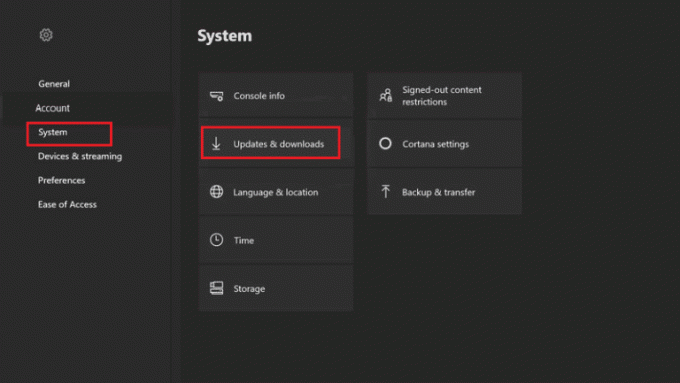
4. Selecione os Atualizar console opção para atualizar o console Xbox.
Método 4: Limpar espaço reservado do Xbox
Se o espaço reservado estiver cheio no seu console Xbox, você pode enfrentar esse erro no jogo. Você pode apagar ou limpar o espaço reservado para corrigir o erro do desenvolvedor 6032.
1. Selecione os COD Vanguard jogo na lista de jogos e pressione o botão Cardápio botão.
2. Selecione os Gerenciar jogos e complementos opção.

3. Selecione dados salvos.
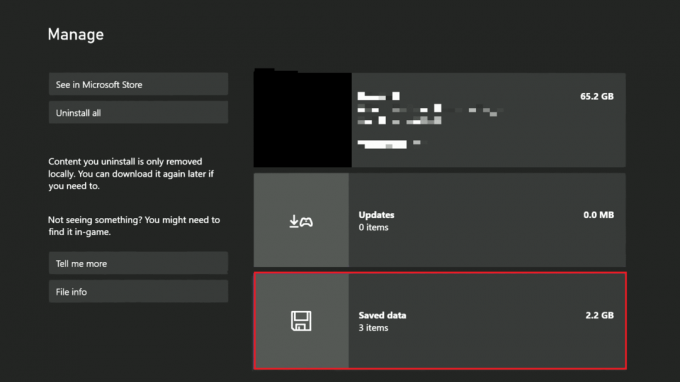
4. Escolher espaço reservado.
5. Selecione os LIVRE ESPAÇO RESERVADO opção.
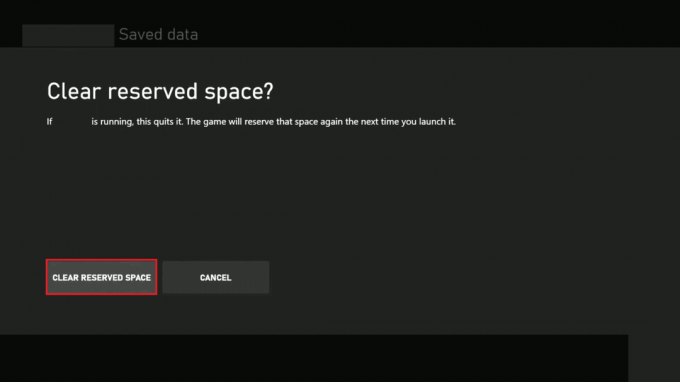
6. Relançar o jogo.
Leia também:Corrigir o erro do Xbox One 0x807a1007
Método 5: Limpe o Cache do Xbox
Os arquivos de cache corrompidos no console Xbox podem causar o erro COD Vanguard Dev 6032 no Xbox.
1. aperte o xbox botão no controlador e navegue até Configurações.
2. Mover para o Sistema guia e selecione o Armazenar opção.
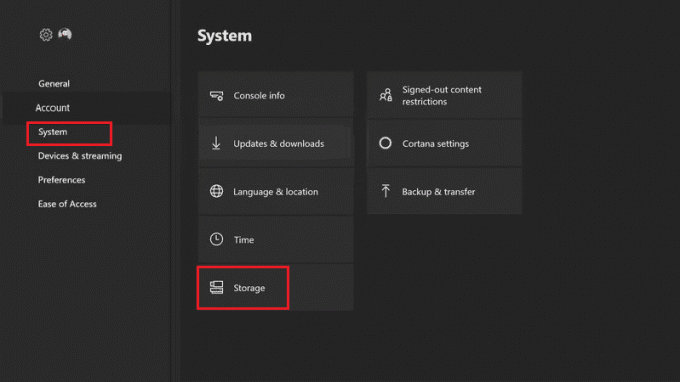
3. Destaque o dispositivo de armazenamento e pressione o Y botão.
4. Selecione os Limpar Cache do Sistema opção.
5. Selecione Sim no prompt.
Método 6: redefinir a conexão de rede
O próximo método é redefinir a conexão de rede do console Xbox para corrigir o Dev Error 6032 Xbox Series X.
1. aperte o xbox botão e selecione o Configurações opção no Perfil e sistema seção.

2. No Em geral guia, selecione o Configurações de rede aba.
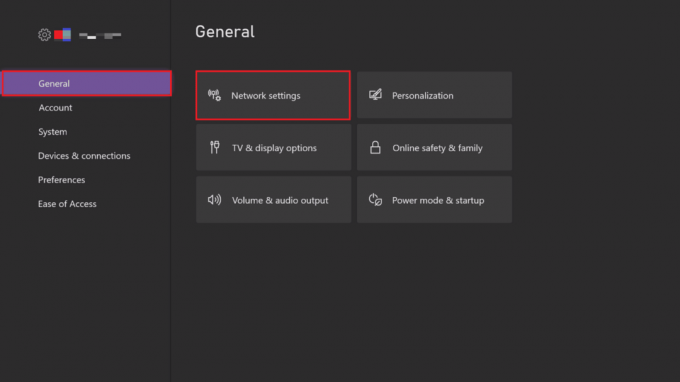
3. Selecione os Testar conexão de rede opção no Solução de problemas seção para testar a velocidade da rede.
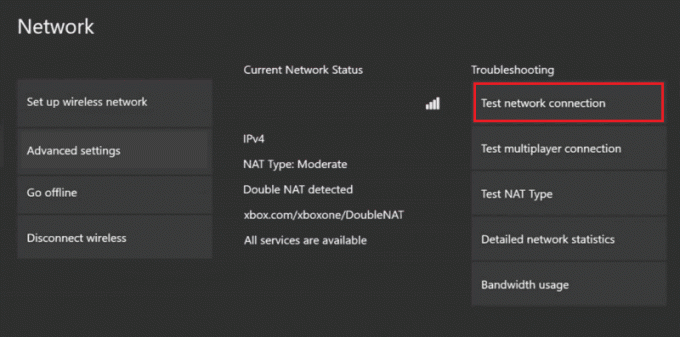
4. Retorne para Configurações de rede página e selecione o Configurações avançadas opção.
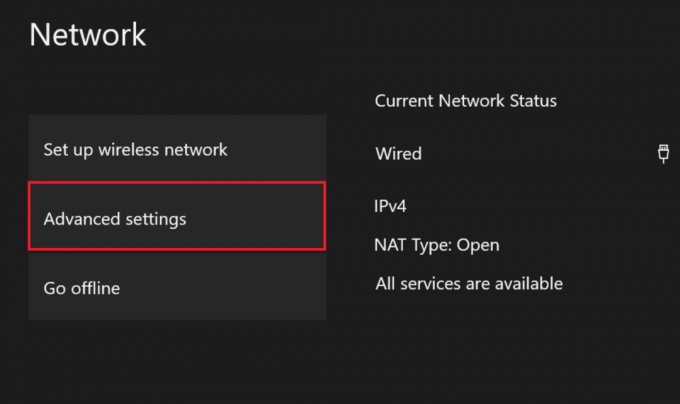
5. Selecione os Endereço MAC alternativo opção.
Observação: Aqui, endereço MAC significa endereço de controle de acesso à mídia.
6. Selecione Limpar > Reiniciar.
Leia também:Consertar o erro Infinite Warfare Bamberga
Método 7: Entre em contato com a equipe de suporte
O último recurso é entrar em contato com a equipe de suporte ao cliente e resolver o erro de desenvolvimento 6032 Vanguard. Visite o site oficial da Suporte da Blizzard e selecione a opção no menu suspenso.
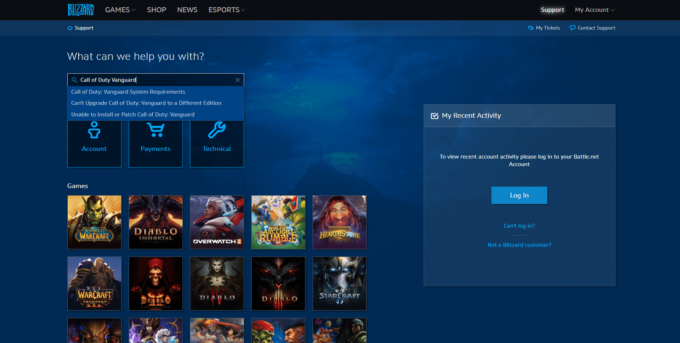
O que é o erro de desenvolvedor 5573 no Xbox?
O erro dev 5573 pode ocorrer devido aos seguintes motivos:
- Problemas de hardware: Se houver algum problema com a conexão de hardware, você pode enfrentar este erro.
- Skins ou Shaders Corrompidos: Se as skins e shaders dos personagens estiverem corrompidos, pode causar o erro dev.
- Granadas Táticas: O erro ocorre principalmente quando o jogador tenta usar granadas táticas para escapar da situação. Além disso, esse erro pode ocorrer se o player usar uma capa que exija gráficos altos.
- Xbox desatualizado: um console Xbox desatualizado também pode causar esse erro de desenvolvedor.
Como você pode corrigir o erro de desenvolvedor 5573 no Xbox
O erro do desenvolvedor pode ser corrigido fazendo pequenos ajustes no dispositivo. Siga os métodos desta seção para corrigir o erro Dev 5573 no Xbox.
Método 1: reinicie o console Xbox
Principalmente, o erro ocorre devido a falhas no dispositivo de streaming; você pode simplesmente reiniciar o dispositivo para corrigir o erro. Para reiniciar o console Xbox, você pode seguir as instruções dadas aqui:
1. aperte o xbox botão no controlador e selecione o botão Configurações opção.
2. Selecione os Reinicie o console opção e selecione a Reiniciar botão para confirmar.

Método 2: atualizar o console Xbox
O uso de uma versão desatualizada do console Xbox pode prejudicar o processo de trabalho e o script pode apresentar um erro de desenvolvimento. Segue o instruções explicadas anteriormente para atualizar o console Xbox para a versão mais recente.
Método 3: solucionar problemas de hardware
Se as conexões de hardware com o console Xbox forem adequadas, você poderá evitar o erro de desenvolvimento facilmente.
- Tentar reconectando o drive de disco rígido da consola ou substituindo com um novo.
- Se você usar um console com fio, verifique se o o cabo está conectado na porta.
- Se você estiver usando um console sem fio, certifique-se de que o o console está no intervalo necessário.
- Certifique-se de colocar os consoles em um ambiente legal para evitar problemas devido ao calor.
Método 4: Evite Granadas e Skins
Você pode enfrentar esse erro se usar granadas táticas ou skins de alto gráfico para os personagens. Evite usar esses recursos adicionais para corrigir o erro.
Leia também:Como você desvincula uma conta do Call of Duty
Método 5: reinstalar sombreadores e alternar capas
Se o seu personagem tiver muitos recursos adicionais, como shaders ou skins, reiniciá-los e utilizar um operador diferente pode ajudar a corrigir o erro Dev 5573 no Xbox.
1. Vou ao Configurações cardápio.
Observação: Você também pode desabilitar o Streaming de textura sob demanda opção.
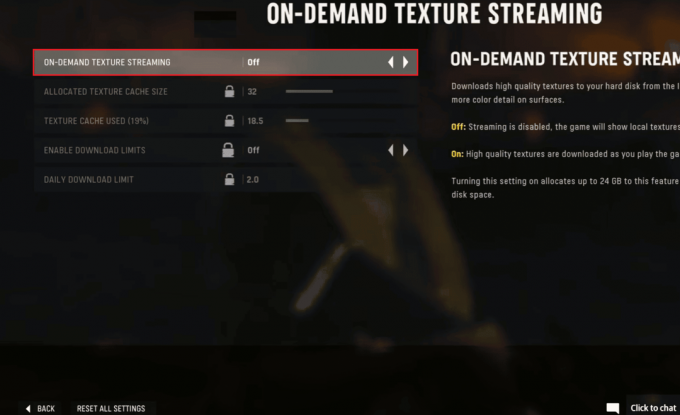
2. Vou ao Gráficos opção e selecione a Reiniciar sombreadorInstalação opção.
3. Selecione uma novo operador e skin do lobby e jogue o jogo.
Como você pode corrigir o erro do desenvolvedor 6036 no Xbox One
O Developer Error 6036 é outro erro que ocorre devido a código de script impróprio ou arquivos de jogo corrompidos. Você pode tentar usar os métodos aqui para corrigir o erro do desenvolvedor 6036 no Xbox One.
Método 1: reinicie o console Xbox
Para corrigir as pequenas falhas no console Xbox, tente reiniciá-lo para corrigir o erro do desenvolvedor. Usando o instruções explicadas anteriormente, você pode reiniciar o console Xbox.
Método 2: reinicie o jogo Vanguard
Outra opção para corrigir o erro é reiniciar o jogo Vanguard. Você pode seguir o instruções explicadas anteriormente para reiniciar o jogo e corrigir o erro.
Método 3: atualizar o console Xbox
Outro método para corrigir o erro do desenvolvedor 6036 no Xbox One é atualizar o console Xbox para a versão mais recente. Você pode siga as instruções dadas anteriormente para atualizar o console.
Método 4: alterar o idioma da interface
Se o idioma da interface no console Xbox estiver definido para um idioma diferente do inglês, você poderá enfrentar esse erro. Você pode tentar alterar o idioma para inglês nas configurações do console para corrigir o erro dev error 6036 no Xbox 360.
1. aperte o xbox botão e selecione o Configurações opção.
2. Selecione os Sistema opção.
3. Selecione os Informações do console opção.

4. Selecione os Idioma e localidade opção e selecione a Inglês linguagem.
Método 5: Desativar Cache Spot e Cache Sun Shadows
Se as opções cache spot e cache sun shadows estiverem habilitadas no jogo, você pode tentar desabilitar as opções para corrigir o erro.
1. Abra o jogo de vanguarda e vá para o Configurações janela.
2. Selecione os Gráficos seção e selecione a Qualidade opção.
3. Desativar CACHE SPOT SHADOWS e CACHE SOMBRAS DO SOL opções.

Método 6: redefinir a conexão de rede
Se a conexão de rede estiver mal configurada em seu console Xbox, você pode enfrentar este erro de desenvolvimento 6032 Vanguard e 6036. Você pode redefinir a configuração de rede seguindo as instruções explicadas anteriormente para corrigir o erro de desenvolvimento 6036.
Leia também:Corrigir o código de erro do Xbox Live 80072EF3
Método 7: Ciclo de energia do Xbox
Como última opção no método de solução de problemas, você pode tentar ligar e desligar o console Xbox à força para corrigir o erro.
1. Segure o Botão Xbox no console por 10 segundos.
2. Desconecte os cabos e reconecte para seu console Xbox novamente.
3. Ligar o Consola Xbox pressionando o Botão Xbox.
Depois que as etapas forem executadas, uma tela verde aparecerá, indicando o sucesso do ciclo de energia.
Observação: Se a tela verde não aparecer, repita as etapas mencionadas acima.
Recomendado:
- Todos os códigos Roblox para Mega Noob Simulator: Resgatar agora
- Corrigir o erro do Xbox One 0x80a40019
- Como obter pontos CoD gratuitamente
- Corrigir o erro COD Vanguard Dev 6032 no Windows 10
Os métodos para corrigir Vanguarda de Call of DutyErro de desenvolvedor 6032 no Xbox são discutidos no artigo. Além disso, são elaborados os métodos para corrigir os códigos de erro 5573 e 6036. Por favor, deixe suas sugestões e dúvidas na seção de comentários. Além disso, deixe-nos saber qual método é eficaz para limpar os códigos de erro.

Elon Decker
Elon é redator de tecnologia da TechCult. Ele escreve guias de instruções há cerca de 6 anos e abordou muitos tópicos. Ele adora abordar tópicos relacionados ao Windows, Android e os truques e dicas mais recentes.



